Hoe Outlook.com op Android te configureren
Als u een e-mailaccount hebt geregistreerd bij Microsoft's vernieuwde e-mailservice Outlook.com, of als u uw account hebt hernoemt van @ Hotmail.com, wilt u dit mogelijk toevoegen aan uw Android-apparaat. Zo voegt u het toe aan een Android-smartphone.
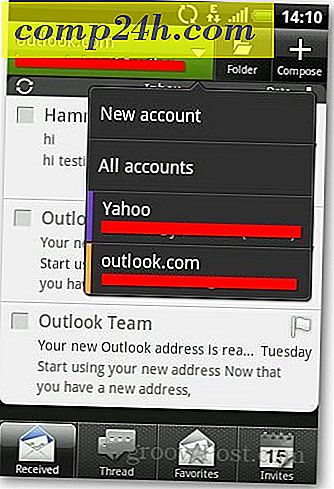
Selecteer Microsoft Exchange ActiveSync in het menu Choose a Mail Provider.

Voer uw gebruikersnaam en wachtwoord in het daarvoor bestemde veld in en tik op Volgende. Houd er rekening mee dat automatische configuratie mogelijk niet werkt op elk Android-smartphonemodel.

Als dit niet werkt, wordt u doorgestuurd naar het handmatige configuratievenster of tikt u op Handmatige configuratie. Voer uw e-mailadres, gebruikersnaam, wachtwoord en server in. Laat het domeinveld leeg. Zorg ervoor dat u @ outlook.com ook in de gebruikersnaam toevoegt. In het geval van een serveradres, typ m.outlook.com of m.hotmail.com, afhankelijk van wat voor u werkt. Tik op Volgende als je klaar bent. Uw account wordt vervolgens geverifieerd.

Na verificatie toont het u synchronisatieopties. U kunt uw e-mail, agenda's en contactpersonen op uw telefoon synchroniseren. U kunt ook het updateschema configureren, de tijd waarna de app controleert op nieuwe berichten.

En je bent klaar. Geef de account een naam en tik op Voltooien Setup. Als u een early adopter bent, kunt u hier uw Outlook.com-adres instellen in Windows 8 Mail.



![Uw Microsoft Outlook-postvak indelen met behulp van kleur [Quick Tip]](http://comp24h.com/img/outlook/185/organize-your-microsoft-outlook-inbox-using-color.png)


